First i wanted to create a balcony to see landscapes and fauna, but with an organic form, made of wood modules.
First i choosed the elevation front view, because i wanted to start with a module repeating system
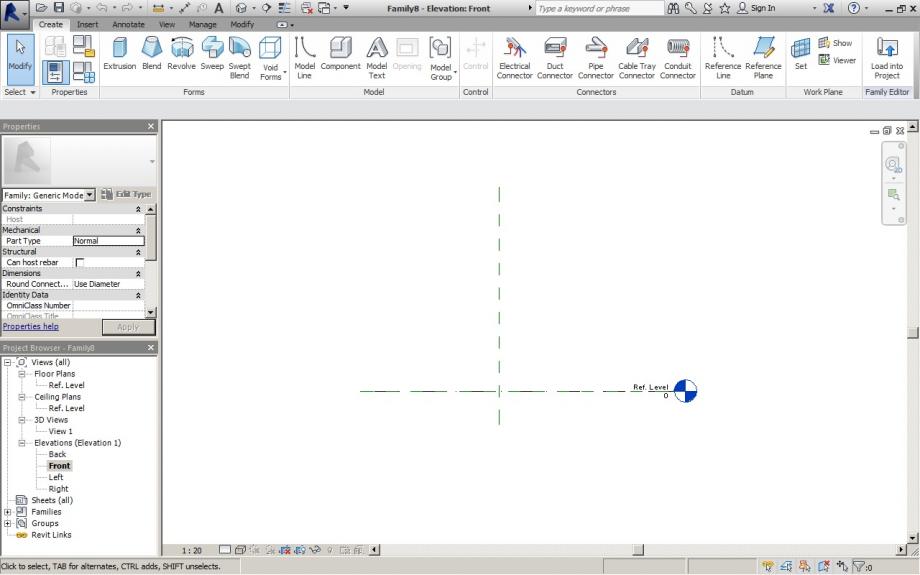
I created the reference planes with the geometry i wanted my modules to have

Then i created an extrusion in the planes that i mentioned before, at the end i finished the extrusion in the green tick. (mode)

Now i align the sides of the extrusion with the reference planes and locked the padlock.

Then i added measures in the sided i wanted to change. with the command "di".

The next step is to select the measure and go in "label" and select "add parameter"

Here we put the parameter "name" and "value", and un "formula" we can use a simple formula to simplify the work, in this case i choosed that the "A" parameter to be the first one, and "B" depends from "A".

Now i Opened a new Family (Proyecto2), to load the project. I also choosed the elevation mode (front).

Now i selected all the things on the "Proyecto1" and selected "Load into Project"

And choosed the "Proyecto2" family, in this project just put one model.

Now with the comand "Array" i selected the model and replicate it.

In this case i choosed to replicate with a radial form.

Choosed an 5º angle, because with 10º the elements were too far away and below 5º didnt work.

Then i selected to array with 60 elements


Then i selected all the modules and choosed "Ungroup", this way i was able to work freely with one module at the time, to create the final shape each element must be selected one by one.

Then i was able to change the "A" parameter one module at the time, with this change all the parameters change, becaus of the formula i added before.

Then i created a new parameter, i called "C" because i wanted to add more geometric change in the shape.

Then i just selected "Loead into Project" and all my changes were passed to the "Proyecto2" model.

And the project was loaded with all the parameters and data.

Then i Started to changing the "A" parameter one module at the time, giving more air in some parts to create spaces of permanences. Again just changing the "A" parameter.

This is the Floor plan level.

This is the result, is a little small, but in time it will get bigger and with more permanence spaces inside.

Mer, 19/11/2014 - 13:18
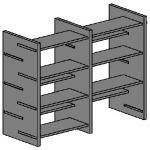 Sara Venditti
Mer, 19/11/2014 - 11:11
Sara Venditti
Mer, 19/11/2014 - 11:11
L'idea è quella di creare una libreria modulare che possa essere usata in entrambi i lati. Sarà formata da due semplici elementi: dei montanti con delle fessure e delle mensole che andranno ad incastrarsi al loro interno. Le mia famiglia nidificata sarà la libreria completa.

Prima di tutto apro una nuova famiglia New > Family > Metric Generic Model e la rinomino con SRV - Famigliamadre.
Poi apro una nuova famiglia ma questa volta New > Family > Metric Generic Model face based.
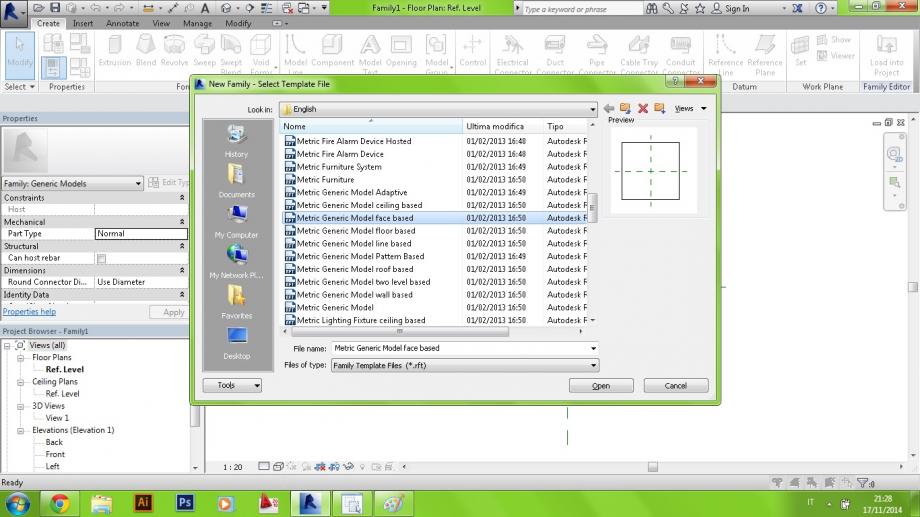
In questo file costruirò i miei montanti. Prima di tutto creo i piani di riferimento con Create > Reference Plane e poi la figura Create > extrusion > Rectangle e la ancoro ai piani.
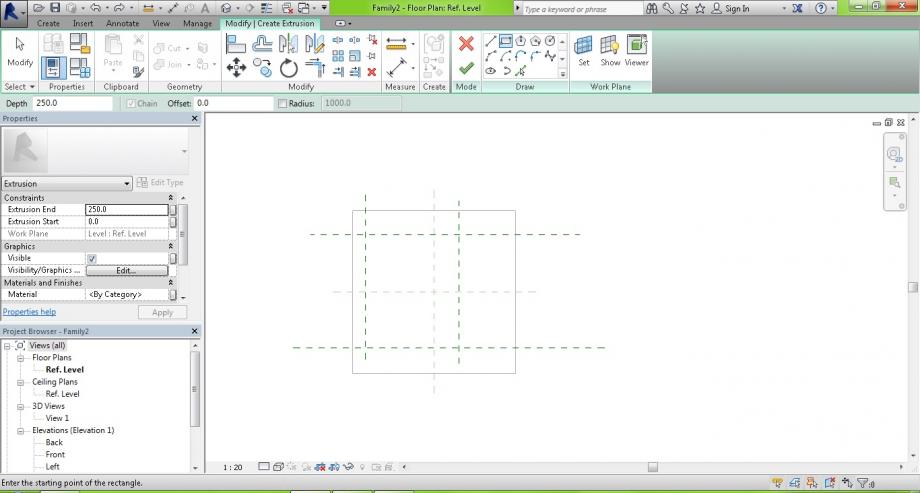
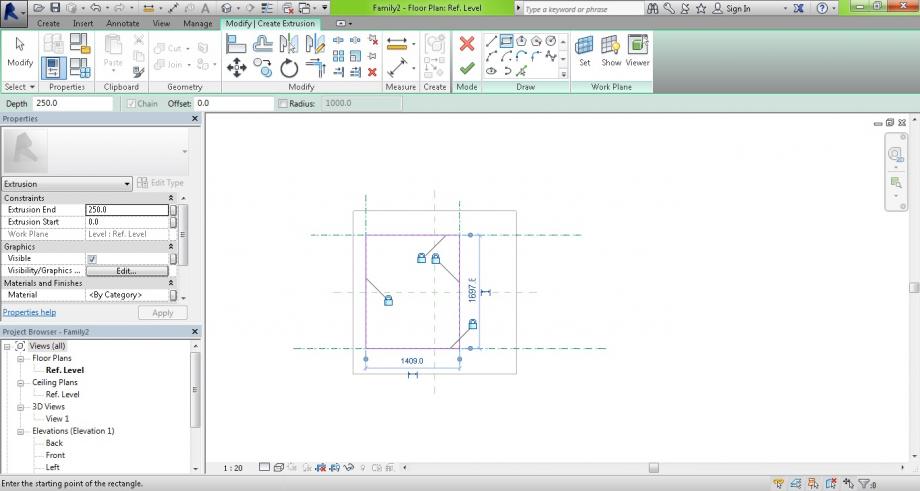
Adesso segno i parametri di larghezza e lunghezza ai piani di riferimento con il comando Annotate > Aligned. Dal tasto Label seleziono "add Parameter", assegno il nome del parametro e spunto "instance". Una volta creati i due parametri dal tasto "Family Types" posso controllare i parametri e se necessario cambiarli. Dal menù a sinistra modifico anche Extrusion End che sarà lo spessore del mio montante. Creo adesso i piani di riferimento che mi serviranno per disegnare le aperture. Prima di tutto i bordi verticali di 3 cm e quelli orizzontali di 10. Anche per questi assegno dei parametri. Creo poi dei piani per la lunghezza della bucatura (40cm) e per lo spessore (3cm). Disegno la geometria e la ancoro ai piani di riferimento. Ripeto il procedimento per tutte le bucature assegnando anche un paramentro distanza_mesole che mi servirà per gestire la distanza tra una bucatura e l'altra.
Dal menù a sinistra modifico anche Extrusion End che sarà lo spessore del mio montante. Creo adesso i piani di riferimento che mi serviranno per disegnare le aperture. Prima di tutto i bordi verticali di 3 cm e quelli orizzontali di 10. Anche per questi assegno dei parametri. Creo poi dei piani per la lunghezza della bucatura (40cm) e per lo spessore (3cm). Disegno la geometria e la ancoro ai piani di riferimento. Ripeto il procedimento per tutte le bucature assegnando anche un paramentro distanza_mesole che mi servirà per gestire la distanza tra una bucatura e l'altra.
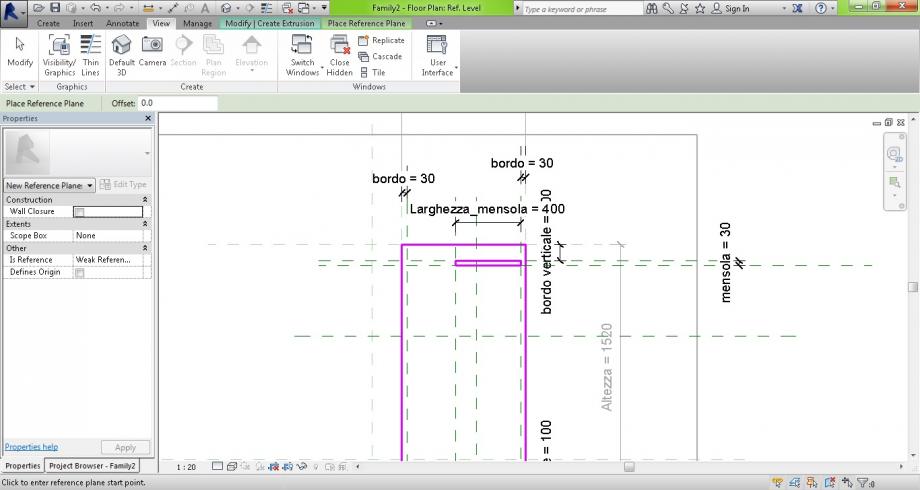
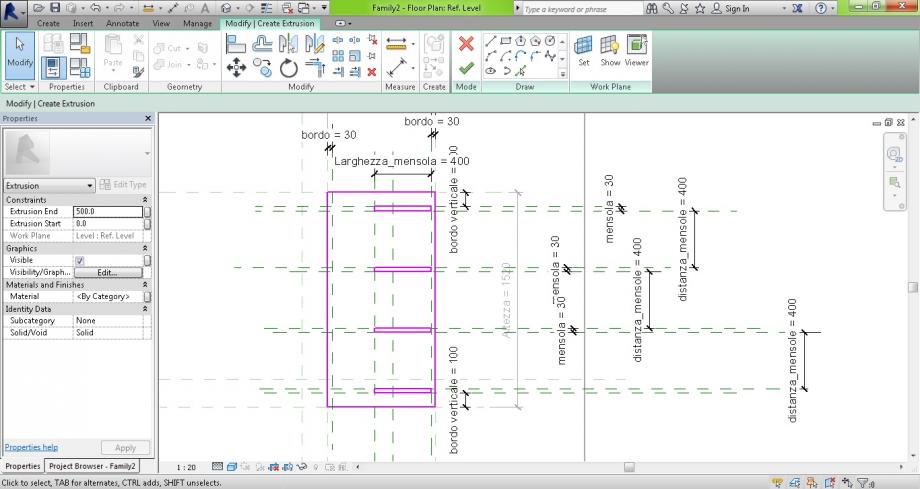
Per la parte sinistra calcolo che la bucatura dovrà essere a metà tra le prime due quindi calcolo la distanza di 40 cm e sottraggo i 3 di spessore, infine divido per due. Creo un piano a 18 cm dal bordo inferiore della prima bucatura di sinistra.
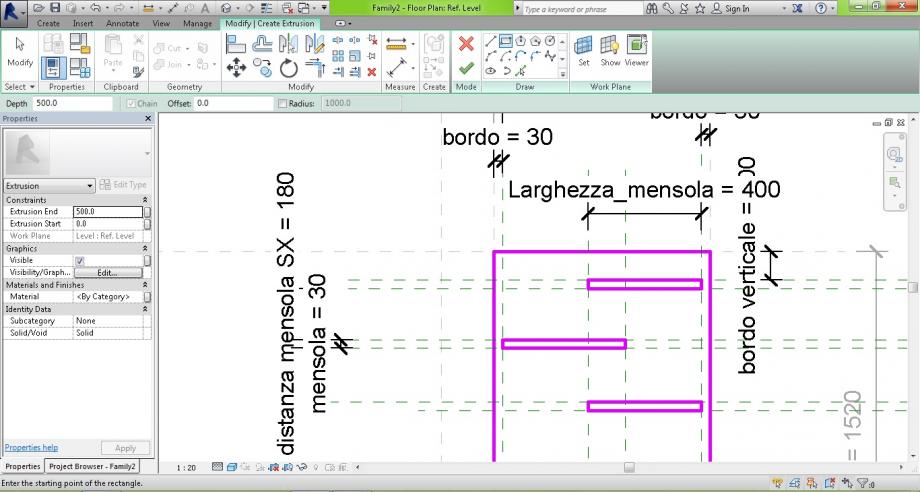
Reiterando tutti i procedimenti descritti per la parte destra disegno anche le bucature della parte sinistra. Alla fine questo è il risultato.
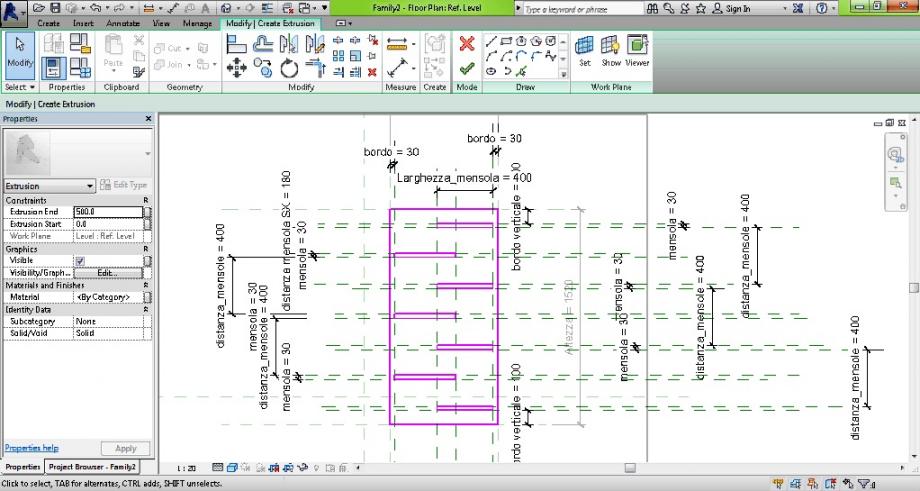
A questo punto creo la mia estrusione cliccando su Mode > Finish Edit Mode
Assegno un parametro materiale cambiando dallo specchietto a sinistra "by category" (http://bim.rootiers.it/comment/20#comment-20)
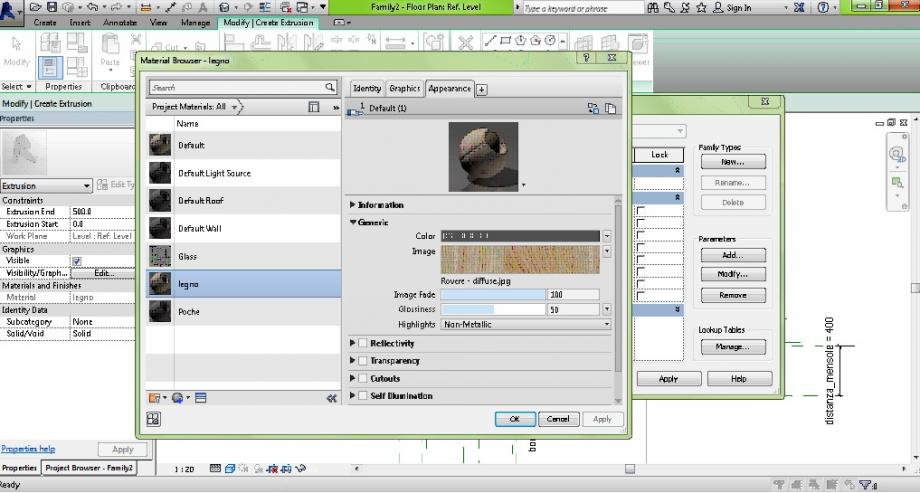
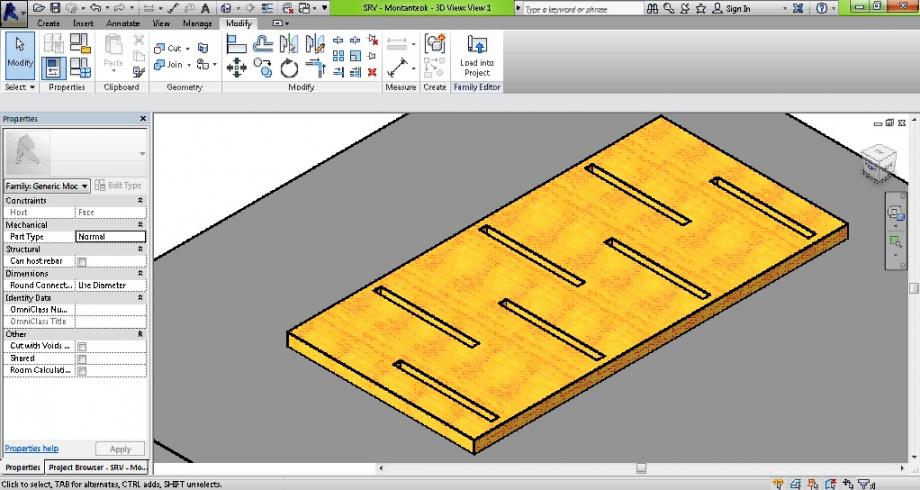
Questo è l'aspetto del mio montante finito. Salvo il file come SRV - Montante.
A questo punto lo importo nella famiglia madre con il tasto "load into Project". Dato che il modello è stato creato con la famiglia face based il programma mi richiede di selezionare su quale piano della famiglia madre deve posizionare l'oggetto. Per far in modo che il montante fosse in posizione verticale rispetto al piano di lavoro ho creato dei piani di riferimento ed ho ancorato i montanti ad essi.
(PROBLEMA : non si aggiorna la famiglia con il materiale!!!)
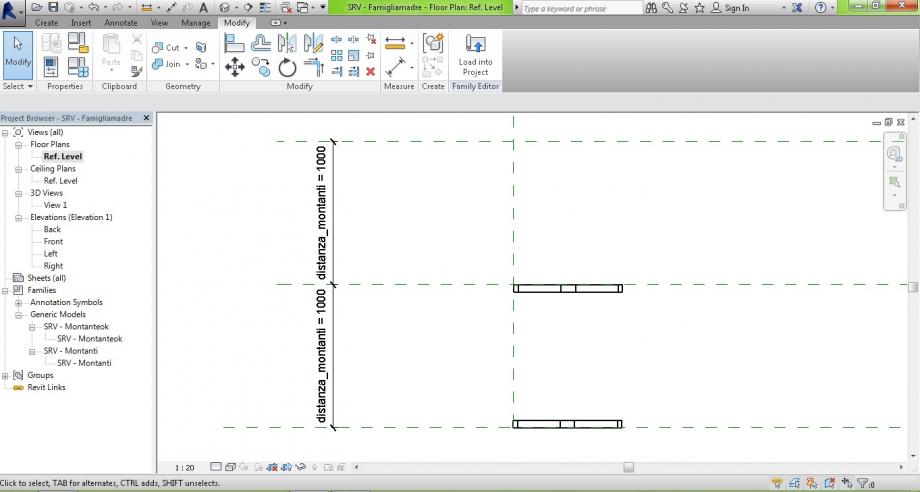
Ora apro una nuova famiglia New > Family > Metric Generic Model face based per creare le mensole. Con lo stesso procedimento disegno i piani, la geometria ed assegno ai piani i parametri di larghezza e lunghezza. Salvo il file come SRV - Mensole.
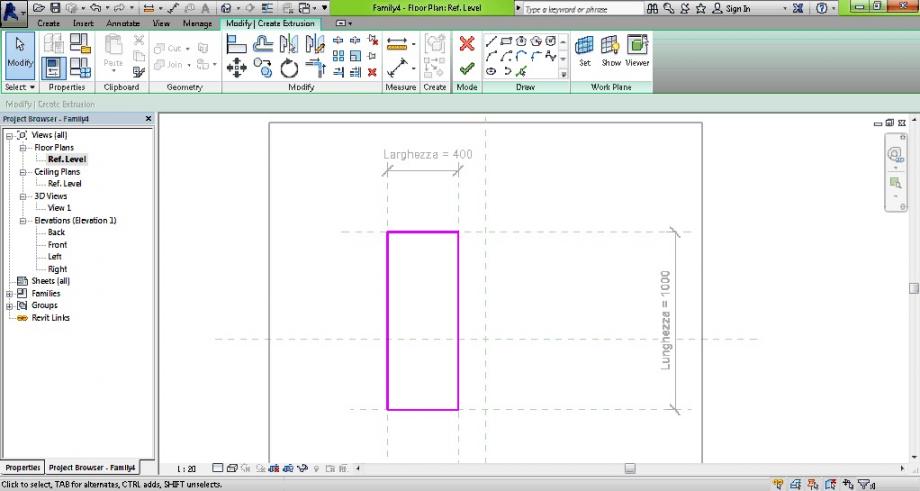
Anche per la mensola procedo con Load into project. Questa volta come piano di riferimento scelgo quello della bucatura.
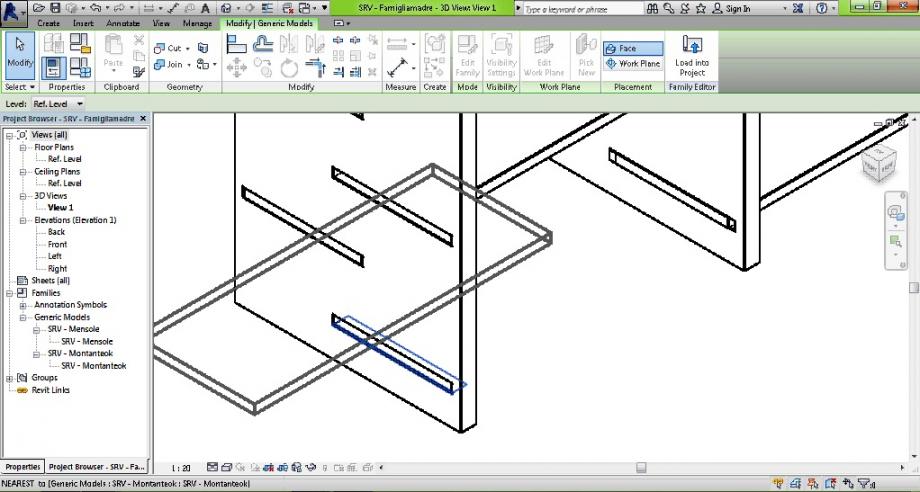
Carico altri piani e li posiziono dove voglio. Questo è il risultato.
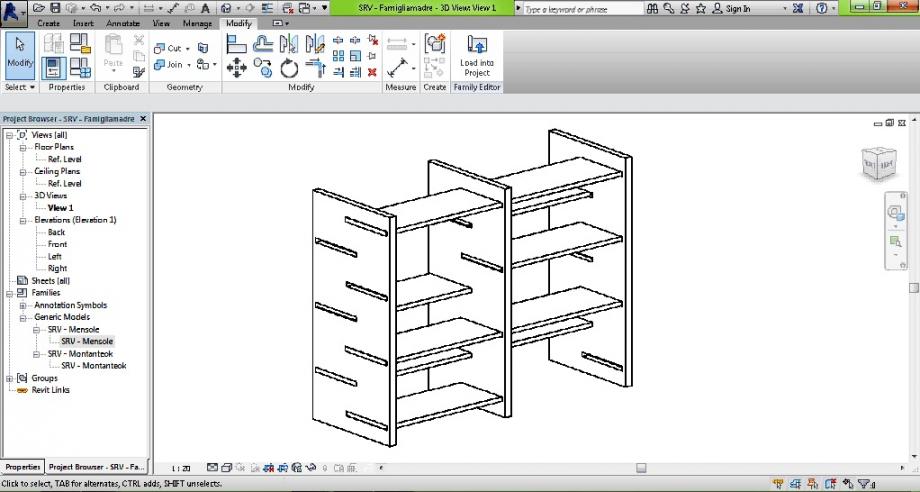
 Daniele Martini
Mer, 19/11/2014 - 10:39
Daniele Martini
Mer, 19/11/2014 - 10:39

L'idea è quella di creare un rifugio nel bosco e per fare ciò sono partito dalla famiglia 'metric generic model face based' in modo tale da poter realmente creare tutti i componenti che verranno assemblati per creare il piccolo progetto. Infatti questo tipo di famiglia permette di poter assemblare ogni pezzo come se le facce fossero cosparse di colla. Ma prima di fare questo creo la famiglia madre (metric generic model) dentro la quale metterò le famiglie face based una volta creati i componenti.
I componenti sono 2: la struttura vera e propria del rifugio e un listello che ripetuto più volte chiuderà in alcuni punti le pareti del rifugio e inoltre formerà il piano su cui la struttura si poggerà.
Per disegnare le famiglie creo come al solito i piani su cui poggeranno le estrusioni accuratamente vincolate e alle quali assegnerò i parametri (attraverso le quote) che varieranno nel progetto:
A questo punto assegno il materiale:
Faccio la stessa cosa con il secondo componente e creo il listello:
Fatto ciò inserisco le famiglie face based all'interno della famiglia madre. Per prima cosa creo il piano formato dai listelli su cui poggia la struttura, dopodichè creo la struttura del rifugio che è data dalla ripetizione del componente variando il parametro larghezza:
A questo punto vado a chiudere una parete con i listelli mentre le altre le lascio cosi come sono in modo tale che filtri la luce all'interno della struttura:
Inserisco qualche render:


Il mio riferimento è stato questo progetto:
Mer, 19/11/2014 - 11:31
 eri.agnelli
Mer, 19/11/2014 - 09:50
eri.agnelli
Mer, 19/11/2014 - 09:50

Nell'ambito del Laboratorio di Progettazione 3m ci è stato chiesto di arrivare a scegliere da catalogo gli elementi di arredo per l'edificio per uffici che costituisce il tema di progetto. Uno degli elementi a cui ci siamo interessati è la linea Strates del brand Objekten, che si costituisce di un piano di lavoro sorretto da elementi shelves, al quale si possono accostare altri moduli di scaffalatura chiamati Satellite.
Oggi proverò a modellare questa workstation come famiglia composta da più componenti, elemento che potrebbe tornare utile per il modello finale del Laboratorio 3m.
Pubblico intanto lo schema costruttivo di assemblaggio degli elementi che compongono l'arredo.
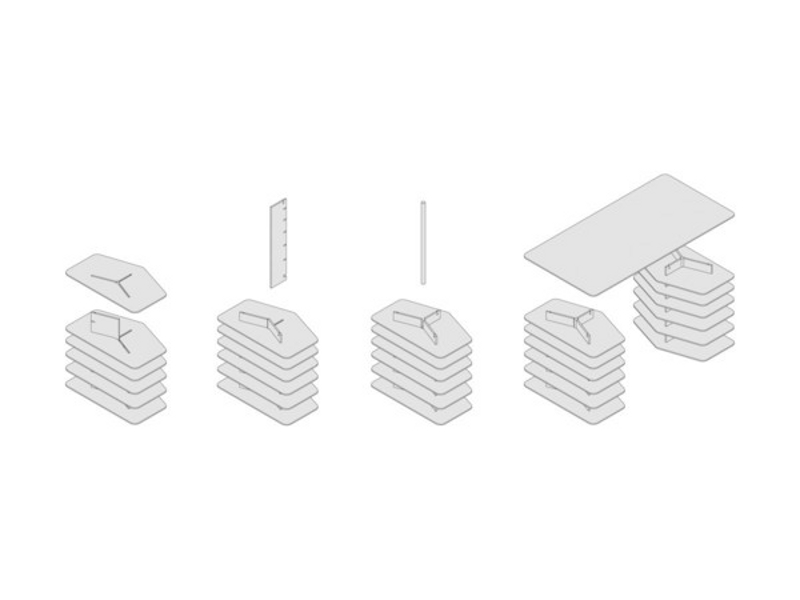
La prima famiglia che andrò a modellare sarà quella dello scaffale, che potrà servire come elemento a sé da accostare alla scrivania oppure come appoggio della scrivania stessa.
Poiché questo sarà poggiato a terra scegliamo il template Metric generic model floor based.
Andiamo a modellare un profilo per la mensola, imitando quella che presenta il catalogo per la base della scrivania. È comunque possibile immaginare questa forma come modificabile secondo le esigenze dell’utente.
Questo elemento dovrà essere quindi intagliato per consentire l’inserimento dei montanti.
Lo scaffale si presenta come sovrapposizione di 6 oppure 7 mensole. Andremo quindi ad inserire parametri per l’altezza (extrusion start e extrusion end) di ciascuno di queste. L’operazione risulta un po’ macchinosa, ma potrebbe forse risultare utile in una fase successiva, se si volessero indagare le variazioni nelle distanze tra le mensole.
Copiamo la prima mensola e andiamo ad assegnare le altezze alle varie copie.
Possiamo ora procedere a modellare i montanti, che fungeranno da dime. L’unica possibile variazione geometrica in quest’elemento potrebbe derivare dalla variazione delle distanze tra le mensole.
Allineiamo quindi l’elemento al foro ad esso destinato.
Le altre due dime hanno le stesse dimensioni, quindi possiamo copiare e ruotare:
Inseriamo ora l’elemento di perno centrale, che va a bloccare i tre montanti nelle loro posizioni finali.
La sua altezza verrà fermata sotto all’ultimo ripiano.
Passiamo ora alla definizione materica dell’elemento: da catalogo esistono tre diverse opzioni di finitura:
- White coating
- Black coating
- Oak vemeer
Andiamo allora a definire dei Family types corrispondenti:
In questi assegneremo un materiale (li ho creati tutti e tre da zero, dandogli una definizione minima per la comprensione) per gli scaffali ed uno per i montanti, immaginando che possano non essere gli stessi.
Ovviamente, se l’elemento servirà da arredo a sé, avrà un top senza intagli:
Se invece fungerà da base per la scrivania avrà quest’aspetto:
Possiamo variare il profilo delle mensole ed ottenere un mobile di diversa forma. In questo caso imitiamo il modello Satellite 6 (rinomino infatti così il file):
A cui possiamo anche cambiare il tipo, ad esempio con la finitura nera (ed i montanti in legno):
Procediamo ora con la modellazione del piano della scrivania, che realizzerò con il template Metric generic model face based, dato che andrò a fissare il piano sul colmo dei montanti.
Modelliamo un solido a base rettangolare, con spigoli arrotondati, e spessore pari a quello delle mensole. Da catalogo si può osservare che il tavolo viene prodotto in due diverse misure: 148X74 e 190X74. Posso quindi creare due diversi family types che permettano la scelta fra questi due tipi.
Possiamo quindi anche qui assegnare un parametro materiale, che possa variare tra le tre finiture disponibili.
Una volta creato il file della famiglia madre del tavolo, importiamo i diversi elementi per giuntarli.
Posizioniamo le “gambe” del tavolo, ponendole alla corretta distanza per la misura di tavolo scelta:
Posizioniamo il piano di lavoro, e definiamo a piacere i materiali scelti tramite la definizione del tipo:
Una volta terminata la modellazione del tavolo, gli altri accostamenti possono essere liberamente definiti in ambiente di progetto. Andrò quindi a creare un nuovo file project, usando l’architectural template:
Dato che ho creato la famiglia in un modello floor based (non lo farò mai più!), devo per forza posizionare un pavimento su cui andrò a posizionare l’arredo. Ne scelgo quindi uno pronto tra le famiglie di Revit.
Quindi, tramite il comando load into project nel file della famiglia madre, importo la scrivania nello spazio di progetto:
Uso dei componenti scaricati dal web per dare un’idea degli spazi e della grandezza degli elementi:
Posso completare a piacere lo spazio piazzando gli elementi satellite 6 e satellite 7.

Con lo stesso metodo di assemblaggio si possono concepire infinite altre combinazioni che derivano dalla variazione degli elementi orizzontali, quindi proverò a disegnare altre variazioni nei componenti ed a stilare un abaco dei diversi pezzi!
… to be continued!
Mer, 19/11/2014 - 10:05
 MARIA IURESCIA
Mer, 19/11/2014 - 00:49
MARIA IURESCIA
Mer, 19/11/2014 - 00:49
L'idea questa volta è nata in seguito a diversi schizzi, ricerche su internet; il mio intento era quello di creare un oggetto dal profilo non molto regolare.
Ho pensato così al mio elemento standar composto da due spezzate, di cui poi ho creato un secondo elemento standard in cui si andava a modificare solo l'altezza di una delle due spezzate, e al mio elemento speciale a forma circolare sul cui perimetro appaiono dei dentelli.
L'oggetto che ha preso forma è stato un vaso in cui i miei elementi standard posso esser paparagonati allo stelo di un fiore e l'elemento speciale (dyma) corrispondente della base esser paragonato alla corolla di un fiore.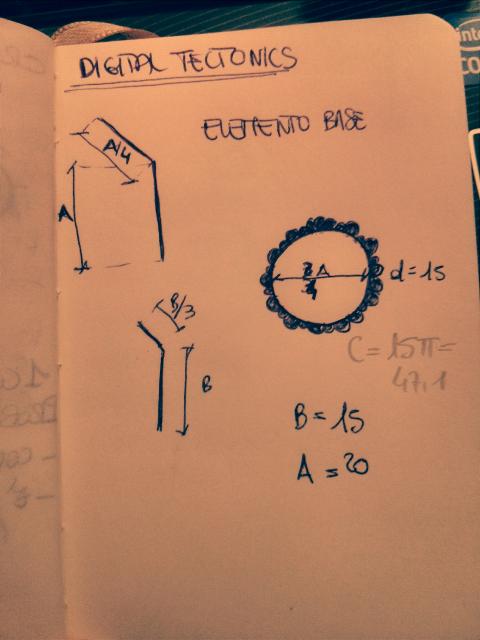
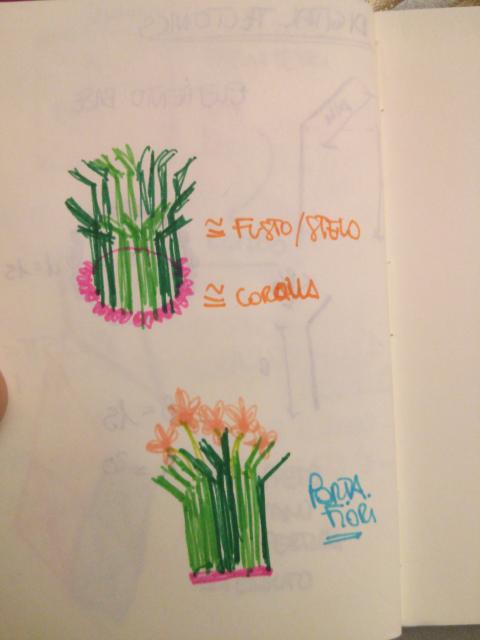
Per prima cosa ho aperto il SW e creato un primo file Famiglia (new>family>metric generic model): questo file l'ho subito salvato nominandolo con una sigla identificativa seguita dal reale contenuto; RSC_famigliamadre. La famiglia madre sarà il luogo in cui poter assemblare i diversi elementi che compongono il progetto, per ora è uno spazio vuoto. Riduco ad icona questa finestra e mi apro un nuovo file famiglia questa volta sceglierò come template metric generic model face based poi l'aggregazione potrà esser realizzata mediante il successivo ancoraggio degli elementi tra le facce (piani) degli elementi stessi.
Nelle immagini successive illustro il procedimento per la realizzazione della base.
1. new>family>metric generic model face based;

2. nel mio nuovo file creo una estrusione che vado a disegnare partendo dall'origine degli assi;
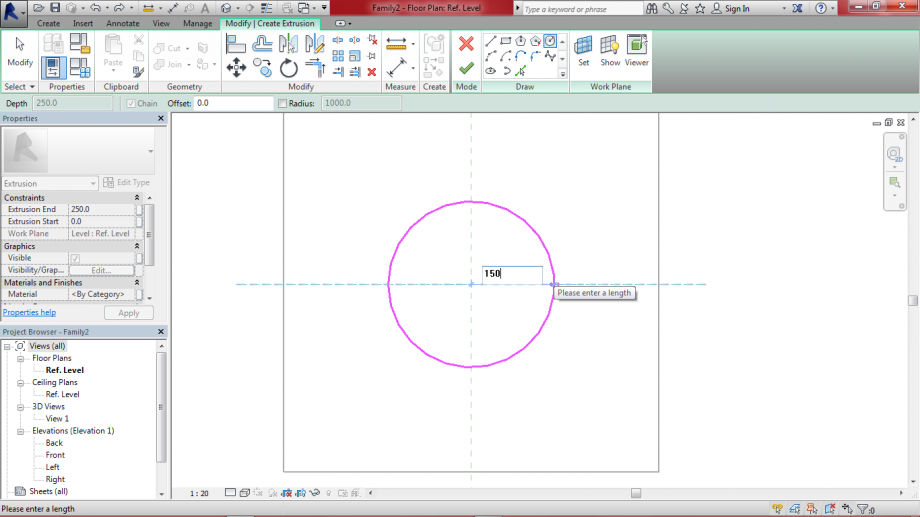
3. Gli unici parametri che mi saranno utili successivamente sono quello relativo allo spessore (che ho chiamato altezza) e quello relativo al materiale in modo poi da poter dare una colorazione specifica (per la colorazione family properties> clicco sul rettangolino della seconda colonna> nella finestra graphic mi scelgo il colore desiderato) ;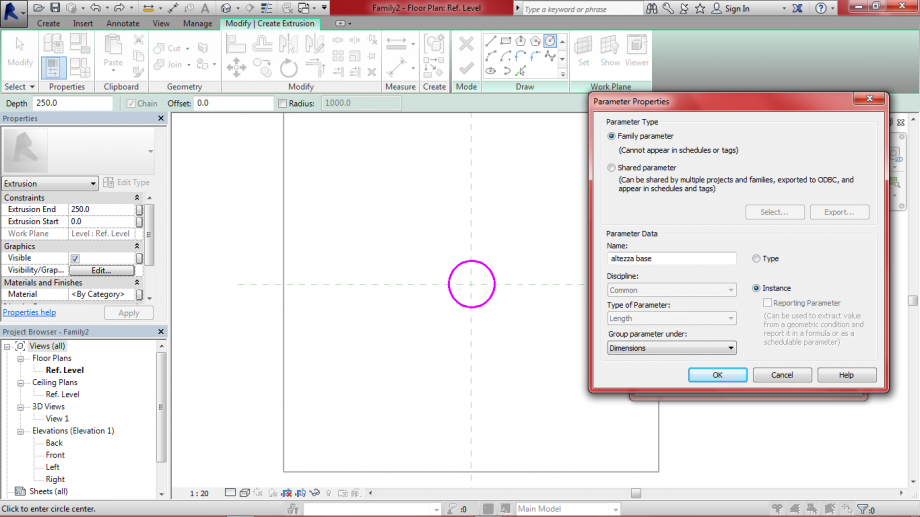
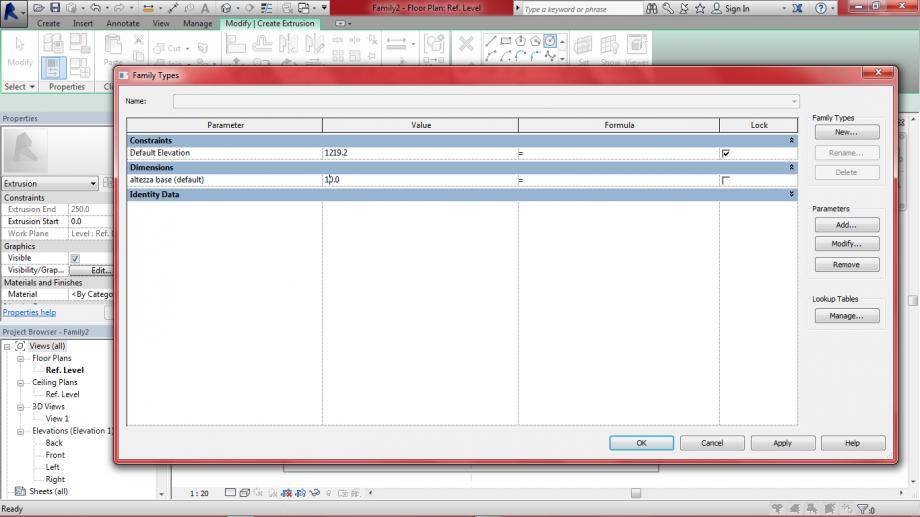

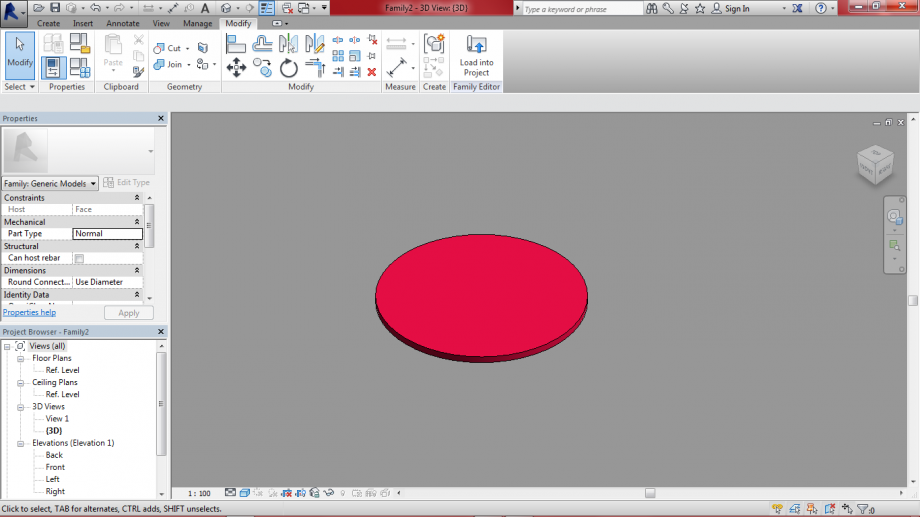
4. il successivo step è quello di realizzare i "dentilli", i miei riferimenti per l'assemblaggio degli elementi successivi. Per fare questo sempre nella mia famiglia base, mi porto nella vista 2D ref. level e disegno una piccola circonferenza centrandola ad un estremo della circonferenza di base, anche in questo caso andrò ad assegnare i medesimi parametri della base in quanto facente parte dello stesso oggetto. ( i parametri saranno quindi altezzabase e materialebase );
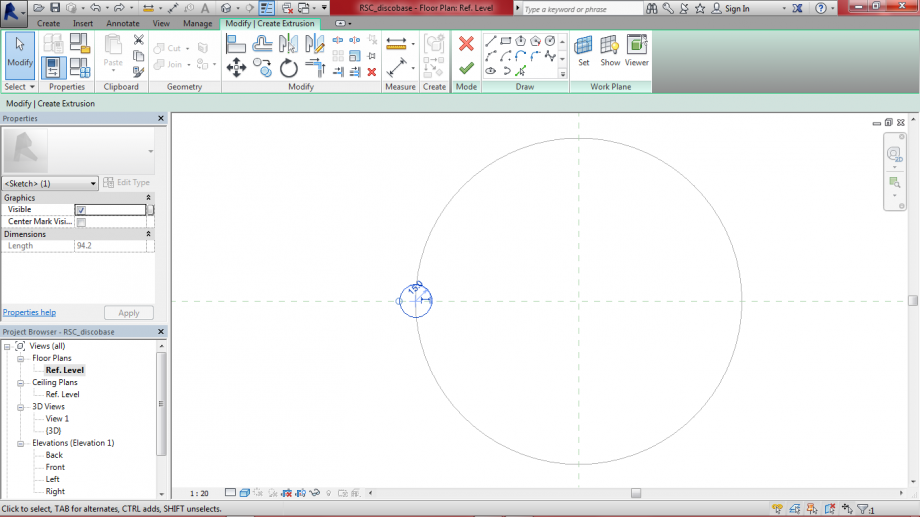
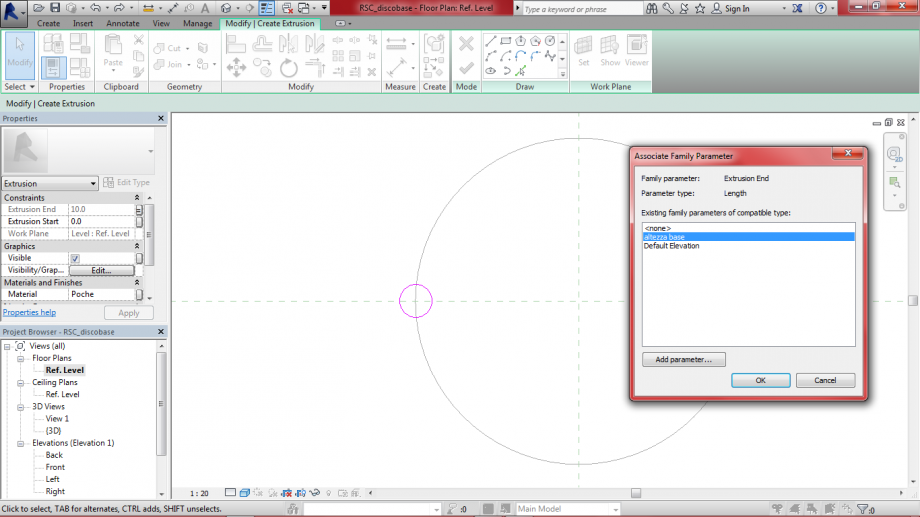
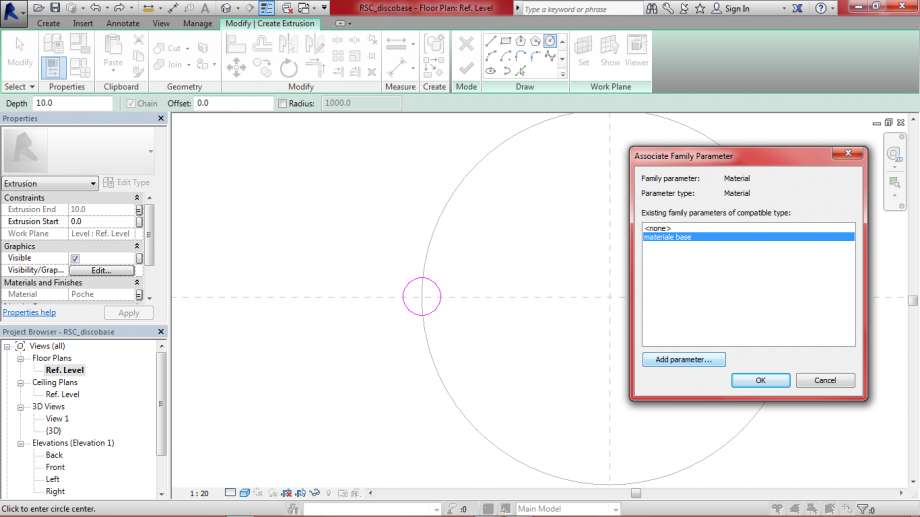
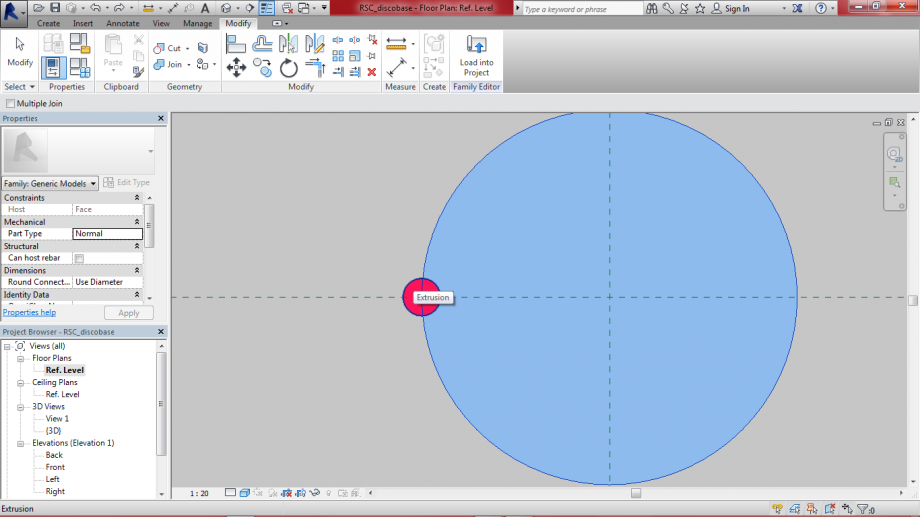
5. A questo punto non mi resta che unire la base con il primo dentello mediante il comando Join dopo aver selezionato entrambi gli elementi;
6. Ora bisogna realizzare altre estrusioni circolare e disporle lungo la circonferenza, io ho iniziato dapprima nel disporle lungo l'intersezione con gli assi spaziali e poi sono andata di mediana in mediana fino ad arriva alla seguente immagine, ovviamente ogni dentello deve esser unito al disco di base;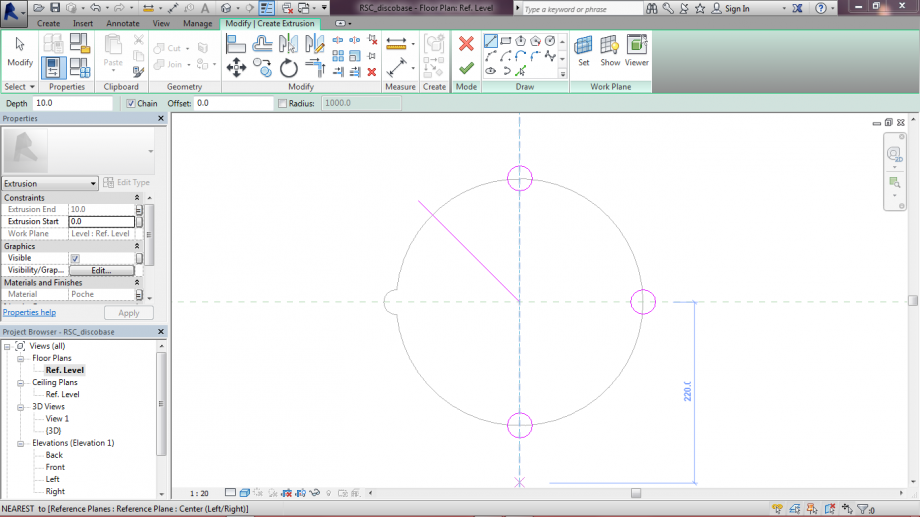
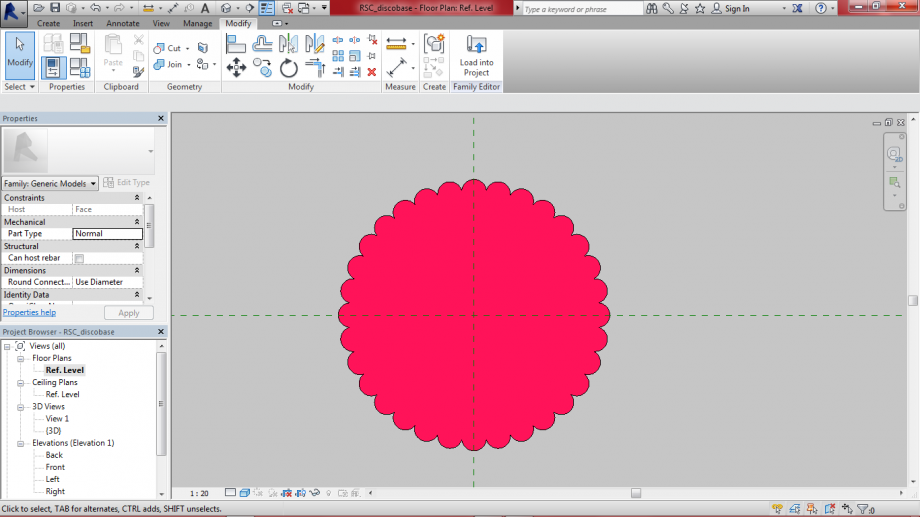
7. Ora con lo stesso porcedimento mi sono creata i miei elementi standard, i miei steli dove questa volta i parametri sono stati lunghezzaasta, spessoreasta e materialeasta, il primo parametro è stato utile crearlo in quanto nell'aggregazione utilizzo due steli la cui diversità è appunto questa lunghezza;
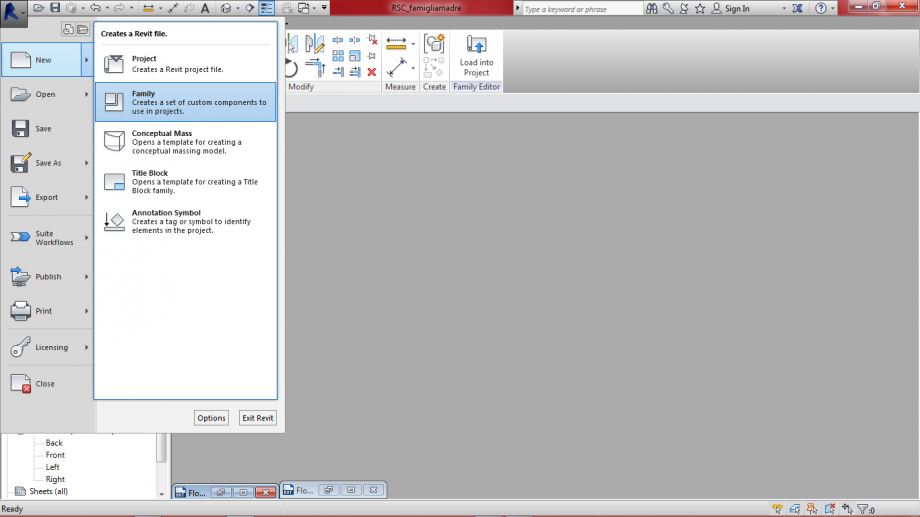
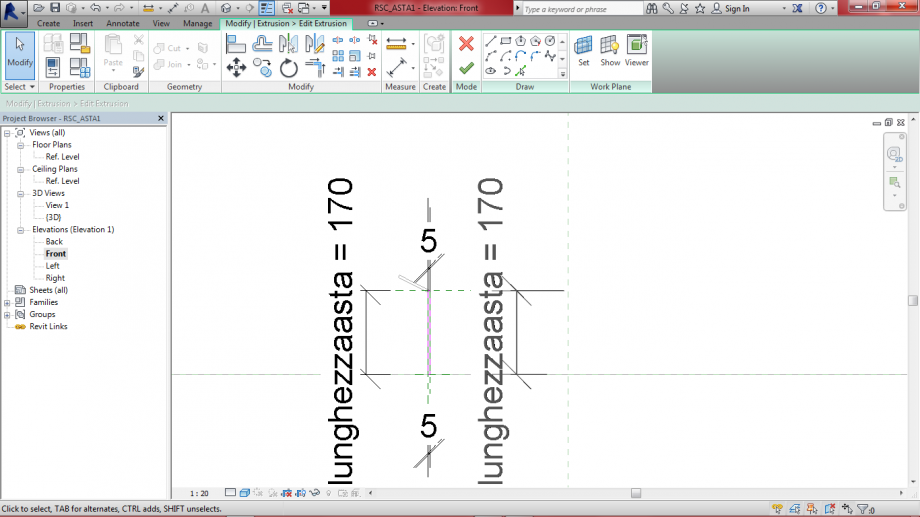
Prima di importare il mio stelo nella famiglia madre ho avuto l'accortezza di posizionarlo sul punto di origine dello spazio in modo da avere un riferimento più preciso nell'importazione...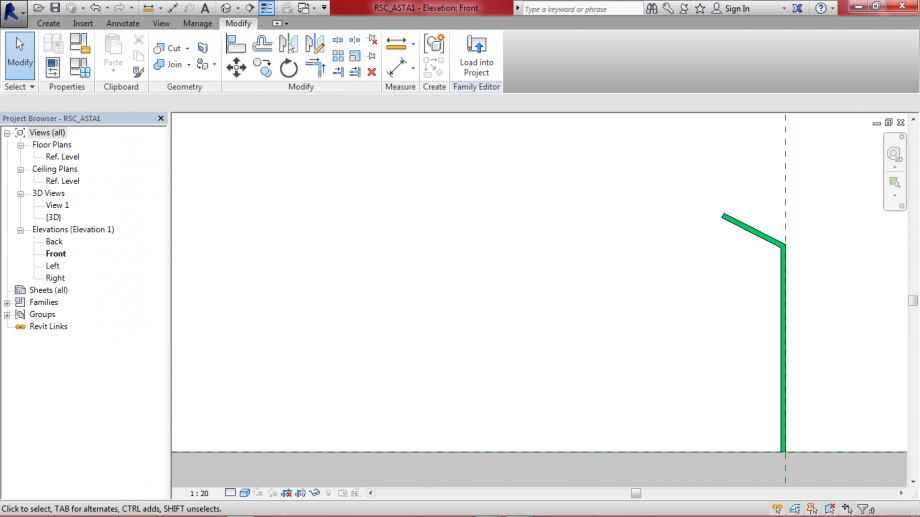
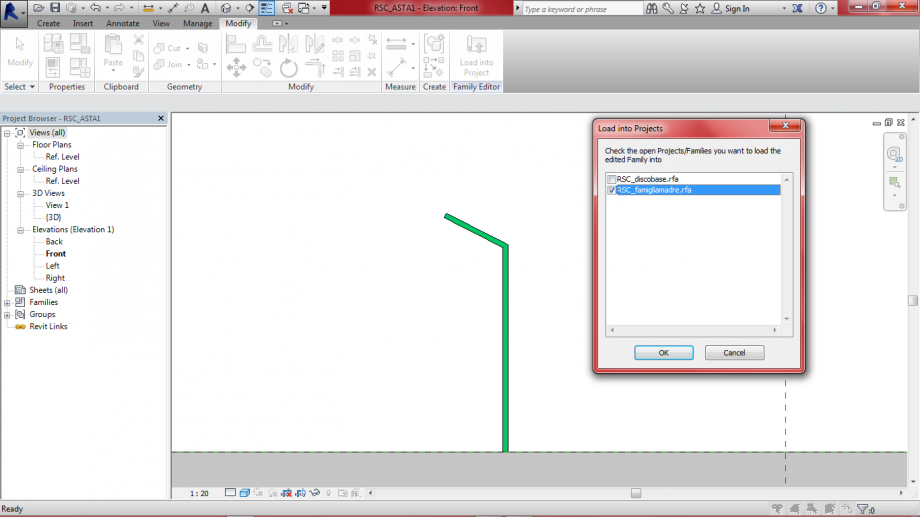
8. importando il mio stelo le facce di ancoraggio sono state quella superiore del disco di base e quella inferiore del mio stelo, per fare questo ho usato il comando allign con l'attenzione di "lucchettare" ogni stelo;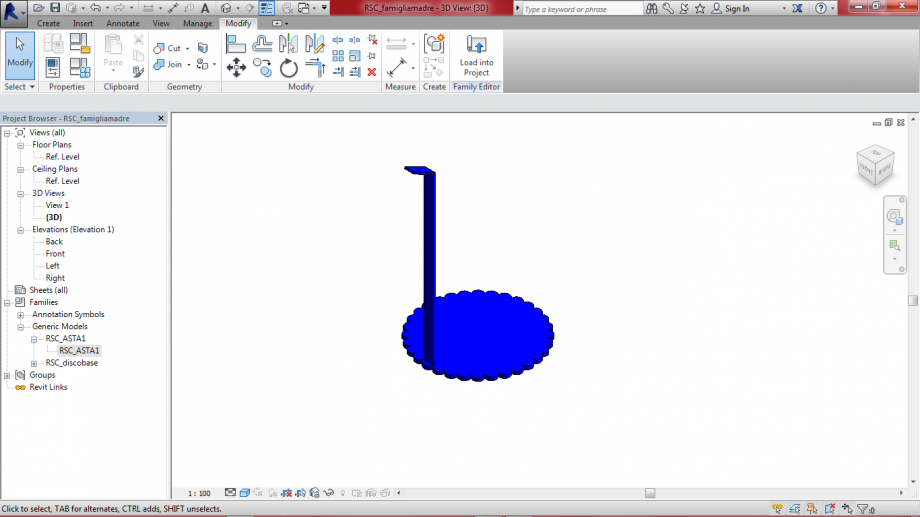
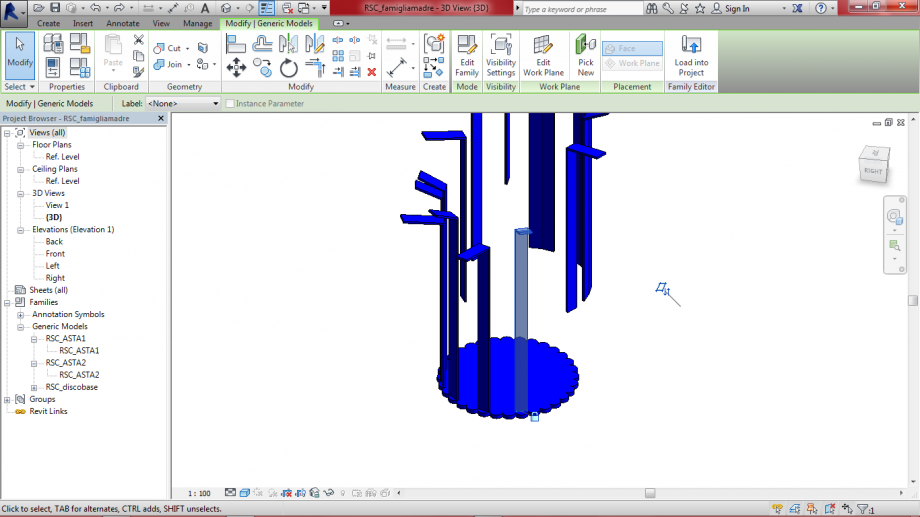
Ho continuato a importare i miei due elementi in modo da coprire tutta la circonferenza e... ed ecco il risulato finale!
unico problema: nel caricare gli elementi nella famiglia madre ho perso la proprietà grafica del colore che avevo assegnato ai materiali, credevo il problema fosse l'aver creato dei parametri di tipo istanza per il materiale: ho così modificato il parametro materiale per i diversi elemento da istanza a tipo e ho dato un nuovo nome al materiale in modo da avere le modifiche a quel tipo di materiale con il nome che ho appena scelto.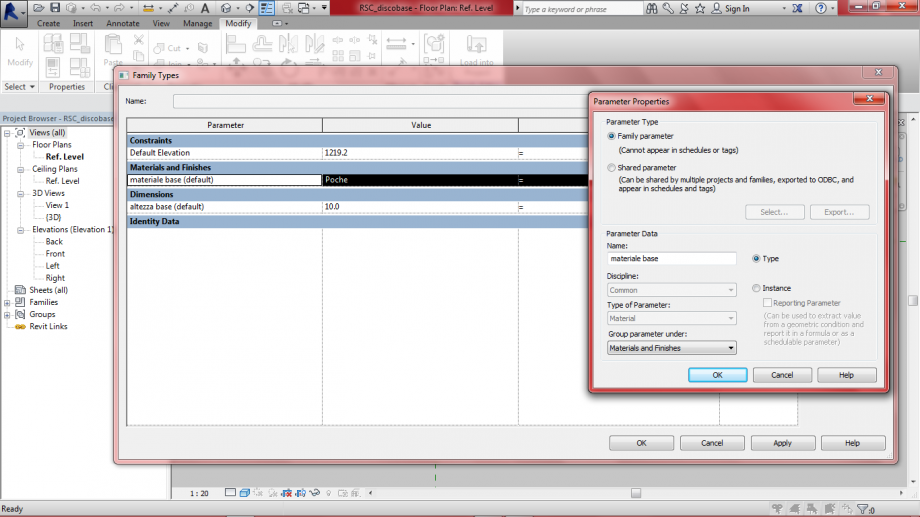
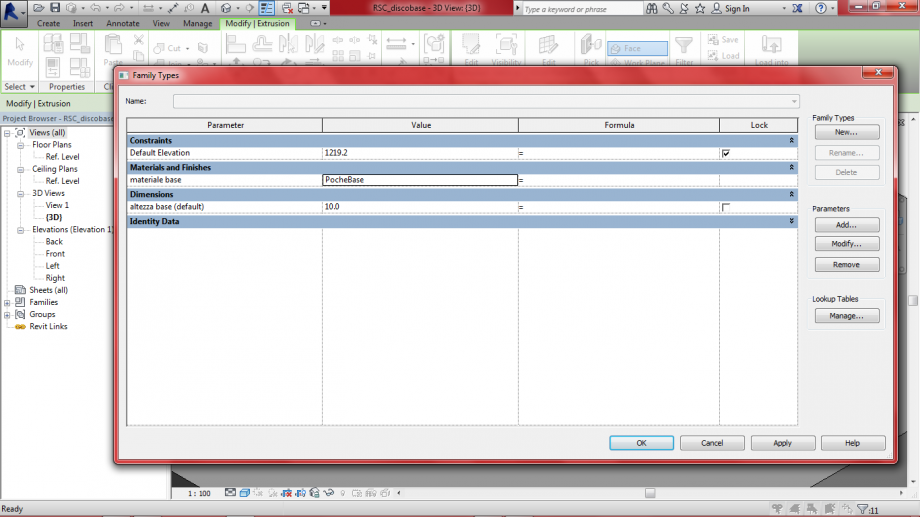
9. Ho reimportato i miei elementi nella famiglia madre sovrascrivendo quelli già inseriti con la condizione di aggiornare le proprietà e sono riuscita a "colorare" il mio oggetto.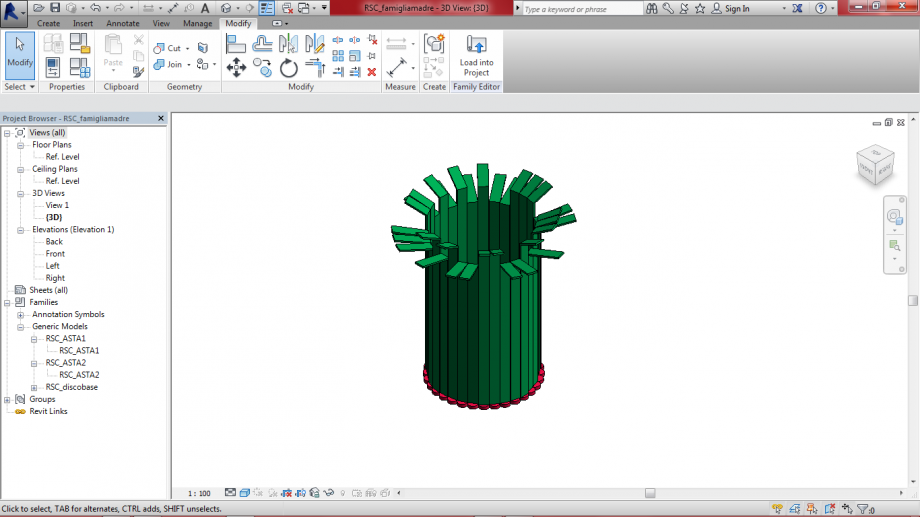 .
.


